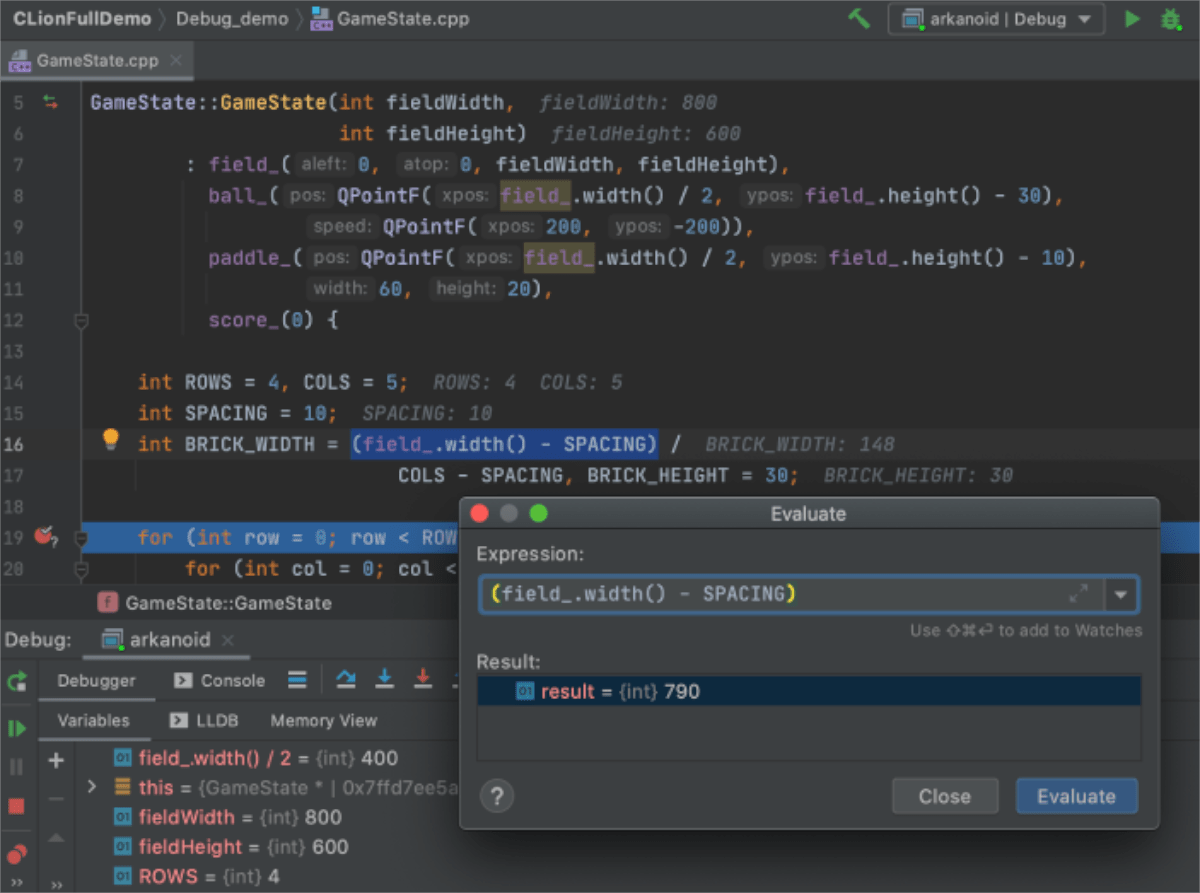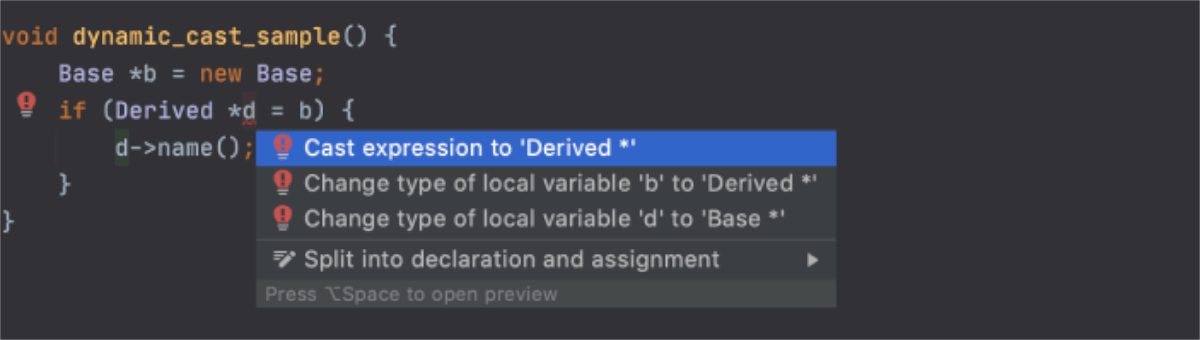JetBrains Clion เป็น IDE ข้ามแพลตฟอร์ม (สภาพแวดล้อมการพัฒนาแบบรวม) สำหรับทั้งภาษาโปรแกรม C และ C ++ มีคุณสมบัติที่มีค่ามากมายเช่นการสร้างโค้ดการวิเคราะห์โค้ดเป็นต้น
ในคู่มือนี้เราจะพูดถึงวิธีต่างๆที่คุณสามารถติดตั้ง JetBrains CLion IDE บน Linux สำหรับข้อมูลเพิ่มเติมเกี่ยวกับแอปคลิก ที่นี่
การติดตั้งแพ็คเกจ Snap
JetBrains CLion มีให้บริการเป็นแพ็คเกจ Snap สำหรับผู้ที่ต้องการใช้ Ubuntu Snap Store ในการใช้ CLion เป็น Snap คุณต้องกำหนดค่ารันไทม์ Snapd และติดตั้งบนระบบ Linux ของคุณ
หากคุณใช้ Ubuntu รันไทม์ Snapd ก็พร้อมใช้งานแล้ว อย่างไรก็ตามหากคุณใช้ Fedora, OpenSUSE, Arch Linux หรือ อย่างอื่นคุณจะต้องติดตั้งรันไทม์ไว้ก่อน
การตั้งค่ารันไทม์ Snapd บน Linux เพื่อให้คุณสามารถติดตั้งแพ็คเกจ Snap นั้นค่อนข้างง่าย ในการเริ่มต้นให้ติดตั้งแพ็กเกจ”snapd”ด้วยตัวจัดการแพ็กเกจของ Linux OS หลังจากนั้นใช้ Systemd เพื่อเปิดใช้งานไฟล์“ snapd.socket”
ไม่ทราบวิธีตั้งค่า Snapd runtime บน Linux PC ของคุณใช่หรือไม่ ไม่เป็นไร! เราสามารถช่วย! ทำตามคำแนะนำเชิงลึกของเราใน วิธีตั้งค่าแพ็คเกจ Snap เพื่อให้ใช้งานได้
หลังจากตั้งค่า Snaps แล้วคุณจะสามารถติดตั้งแอป JetBrains CLion บนพีซี Linux ของคุณได้อย่างรวดเร็วด้วยคำสั่ง ติดตั้ง snap ด้านล่างนี้
sudo snap install clion-คลาสสิก
โปรดทราบว่า CLion ติดตั้งเป็น Snap ใน”โหมดคลาสสิก”โหมดคลาสสิกต้องใช้ AppArmor และไม่ใช่ทุกระบบปฏิบัติการ Linux ที่รองรับ หาก Snap แจ้งว่าคุณไม่สามารถติดตั้งได้อย่างถูกต้องให้ลองทำตามคำแนะนำในการติดตั้ง Flatpak แทน
การติดตั้ง Flatpak
JetBrains CLion มีให้บริการในรูปแบบ Flatpak บนแอพสโตร์ของ Flathub หากคุณต้องการติดตั้งโปรแกรมนี้เป็น Flatpak บน Linux OS ก่อนอื่นคุณต้องตั้งค่ารันไทม์ Flatpak
การตั้งค่ารันไทม์ Flatpak บน Linux นั้นตรงไปตรงมามาก ในการดำเนินการนี้คุณต้องติดตั้งแพ็คเกจ”flatpak”ลงในระบบของคุณโดยใช้ตัวจัดการแพ็คเกจ หากคุณต้องการความช่วยเหลือในการตั้งค่า Flatpak บนพีซี Linux ของคุณ โปรดปฏิบัติตามคำแนะนำของเราในหัวข้อนี้ .
เมื่อรันไทม์ Flatpak ทำงานแล้วขั้นตอนต่อไปคือการเปิดใช้งาน Flathub app store Flathub มีแพ็คเกจ JetBrains CLion ดังนั้นขั้นตอนนี้จึงมีความสำคัญ ในการเปิดใช้งาน Flathub ให้ใช้คำสั่ง เพิ่มระยะไกล flatpak ด้านล่าง
flatpak remote-add-หากไม่มีอยู่ flathub https://flathub.org/repo/flathub.flatpakrepo
เมื่อตั้งค่าแอพสโตร์ของ Flathub คุณจะสามารถติดตั้ง CLion บนพีซี Linux ของคุณได้ ใช้คำสั่ง flatpak install ด้านล่างเพื่อให้แอปทำงานบนคอมพิวเตอร์ของคุณ
sudo flatpak ติดตั้ง flathub com.jetbrains.CLion
การติดตั้ง Arch Linux
เช่นเดียวกับแอป JetBrains ทั้งหมดมี แพ็คเกจ AUR สำหรับ CLion พร้อมสำหรับการติดตั้ง โปรดทราบว่าแพ็คเกจเหล่านี้แม้จะดูดี แต่ก็ไม่ได้รับการสนับสนุนอย่างเป็นทางการจาก JetBrains กล่าวได้ว่าแพ็กเกจ CLion AUR จะดาวน์โหลดโดยตรงจากเว็บไซต์ดังนั้นจึงไม่ได้ใช้โค้ดที่แก้ไขใด ๆ
ในการเริ่มการติดตั้ง CLion บน Arch Linux คุณจะต้องติดตั้งแพ็คเกจ“ Git” และ“ Base-devel” แพ็คเกจเหล่านี้จำเป็นสำหรับการโต้ตอบกับ AUR
sudo pacman-S git base-devel
หลังจากการติดตั้งทั้งสองแพ็คเกจคุณต้องติดตั้ง Trizen ตัวช่วย AUR โปรแกรมนี้จะทำการติดตั้ง CLion โดยอัตโนมัติดังนั้นคุณไม่จำเป็นต้องทำทุกอย่างด้วยมือ
ในการติดตั้ง Trizen ให้ป้อนคำสั่งด้านล่างตามลำดับ
git clone https://aur.archlinux.org/trizen.git
cd trizen
makepkg-sri
สุดท้ายติดตั้ง JetBrains CLion บนพีซี Arch Linux ของคุณโดยใช้คำสั่ง trizen-S
trizen-S clion
การติดตั้ง Linux ทั่วไป
JetBrains CLion มาพร้อมกับตัวติดตั้งสากลสำหรับผู้ที่ใช้ Linux ที่ไม่ต้องการใช้ Snaps หรือ Flatpak และไม่ใช้ Arch Linux ในการเริ่มการติดตั้งตรงไปที่หน้าดาวน์โหลด CLion และคลิกที่ปุ่ม”ดาวน์โหลด”สีน้ำเงิน
หลังจากดาวน์โหลดแล้วให้ใช้คำสั่ง ซีดี เพื่อย้ายหน้าต่างเทอร์มินัลไปที่ไดเร็กทอรี“ ดาวน์โหลด” จากนั้นใช้คำสั่ง tar เพื่อขยายขนาดไฟล์ JetBrains CLion TarGZ ที่ดาวน์โหลดมาก่อนหน้านี้
cd ~/ดาวน์โหลด
ภายในไดเร็กทอรี“ Downloads” ให้ใช้คำสั่ง tar xvf เพื่อขยายขนาดไฟล์ CLion TarGZ ขั้นตอนการคลายการบีบอัดควรใช้เวลาเพียงไม่กี่วินาทีเนื่องจากไฟล์มีขนาดไม่ใหญ่มากนัก
เมื่อกระบวนการเสร็จสมบูรณ์ให้ใช้คำสั่ง ซีดี เพื่อย้ายไปยังโฟลเดอร์ CLion ใหม่ที่คำสั่ง tar สร้างขึ้นหลังจากกระบวนการคลายการบีบอัด
cd clion-*/
หลังจากเข้าสู่โฟลเดอร์ CLion ใหม่แล้วให้เข้าไปที่ไดเร็กทอรีย่อย“ bin” ไดเร็กทอรีนี้มีสคริปต์“ clion.sh” ซึ่งจำเป็นต้องเรียกใช้เพื่อเข้าถึงแอป CLion บน Linux
cd bin/
เริ่มต้น CLion บนพีซี Linux ของคุณโดยเรียกใช้คำสั่ง sh clion.sh ด้านล่าง
sh clion.sh